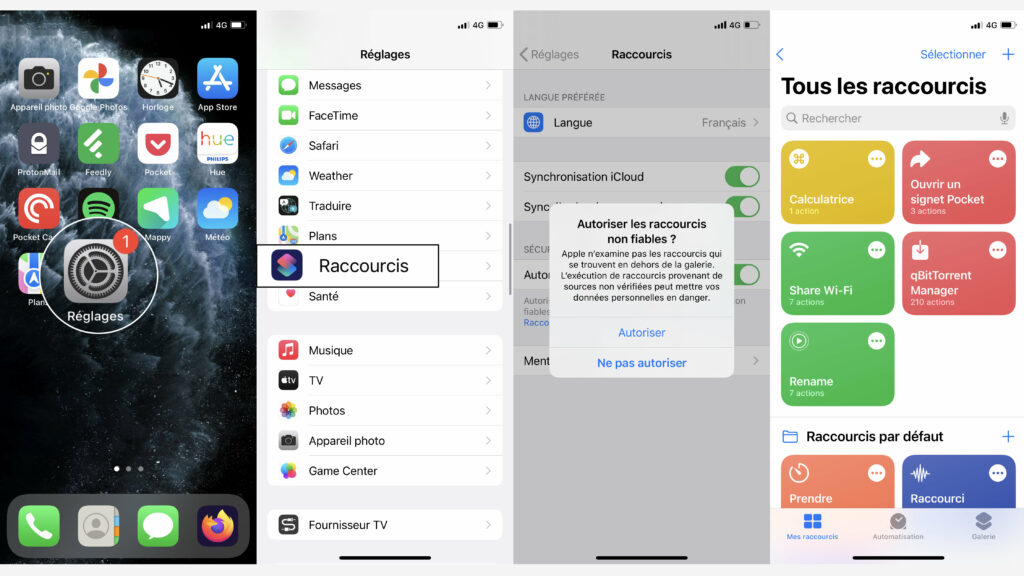Depuis quelques années, les iPhone et les iPad sont tous équipés d’une application nommée « Raccourcis » qui promet de simplifier la vie des propriétaires d’appareil mobile Apple. Extrêmement complète et puissante, cette application permet en fait d’exécuter des scripts allant de la simple notification quand vous arrivez à un endroit au contrôle quasi complet d’un ordinateur à distance.
Si vous voulez vous familiariser avec cette application, voici quelques conseils et raccourcis utiles.
Comment installer et télécharger des raccourcis
Comment installer des raccourcis ?
L’application d’Apple est dotée d’une galerie de raccourcis préfaits qui vous permettent d’automatiser certaines tâches simples. Mais la sélection opérée par Apple est relativement limitée. Fort heureusement, il est possible d’aller chercher des scripts autre part.
Rendez-vous dans l’application Réglages puis cherchez la section dédiée à l’application Raccourcis. Vous devriez voir un interrupteur vous permettant d’autoriser les raccourcis non fiables.
Si le réglage n’apparait pas ou qu’il est grisé, allez dans l’application Raccourcis et exécutez un des Raccourcis par défaut présent dans l’onglet Mes Raccourcis. Une fois un premier raccourci utilisé, vous pourrez revenir dans l’app Réglages pour autoriser les raccourcis non fiables.
Où télécharger des raccourcis ?
Comme nous le disions, Apple dispose de son propre catalogue de raccourcis. Si vous voulez aller voir au-delà cela dit, vous pouvez trouver des raccourcis partout sur le web.
Les meilleures sources pour trouver des raccourcis utiles sont probablement la communauté Reddit dédiée qui déborde d’imagination pour créer des programmes plus ou moins utiles. Si vous êtes à l’aise en anglais, vous y trouverez des ressources précieuses.
Le site RoutineHub.co propose aussi tout un tas de raccourcis créés par la communauté. Il est possible de filtrer par applications, par nombre d’installations, par catégorie ou par popularité. Un vrai store secondaire. Une fois sur la page d’un raccourci, il suffit de cliquer sur Get Shortcut pour le rapatrier sur votre téléphone.
Partagez facilement votre mot de passe Wi-Fi
Si vous avez déjà voulu communiquer le mot de passe Wi-Fi de votre box à un invité, vous savez que c’est parfois une mission complexe. Les mots de passe par défaut sont longs et complexes, et sont le plus souvent imprimés au dos des box donc pas facilement accessibles.
Share Wi-Fi résout ce problème très simplement. Avec un clic, votre téléphone génère un QR Code contenant toutes les informations de connexions au réseau Wi-Fi auquel votre iPhone est relié. Il ne reste plus à la personne en face qu’à scanner le code avec son téléphone pour se connecter.
Calculez automatiquement votre temps de trajet
Travel Time to Adress fait une seule chose, mais le fait bien. Ce raccourci vous propose de rapidement savoir combien de temps vous allez mettre pour arriver à une adresse prédéfinie. Si vous cherchez par exemple l’adresse d’une salle de concert sur Internet, il suffit de la sélectionner, d’appuyer sur Partager dans le menu flottant et ensuite de sélectionner le raccourci qui devrait apparaitre dans le menu de partage. Une notification devrait vous indiquer le temps nécessaire pour votre déplacement.
Par défaut, le raccourci calcule le trajet en voiture, mais en entrant dans les paramètres du raccourci il est possible de préciser si vous vous déplacez à vélo, en voiture, en transports ou à pied.
Maitrisez votre batterie
Le mode économie d’énergie d’iOS vous permet de couper toutes les fonctionnalités annexes, au cas où vous souhaitez préserver au maximum votre batterie. Intelligent Power automatise cette tâche en dessous d’un certain seuil de batterie.
Une fois l’installation effectuée, le raccourci vous demandera à partir de quel seuil vous souhaitez enclencher le mode économie d’énergie. Une mode d’économie extrême d’énergie (qui coupe toutes les connexions) est également proposée.
Rappel au bureau ou à la maison
Si vous souhaitez créer des rappels géolocalisés, il existe un raccourci très efficace pour ça. Ou plutôt deux raccourcis, tous les deux édités par Apple : Me le rappeler au travail et Me le rappeler à la maison.
Comme les noms l’expliquent bien, ces deux petits raccourcis permettent tout simplement de faire apparaitre une notification lorsque vous arrivez à l’une des deux adresses précisées.
Épinglez vos contacts favoris sur votre bureau
Si vous avez certains contacts que vous appelez fréquemment, et que vous souhaitez avoir un accès facile et rapide à ces derniers, le raccourci Numéro abrégé vous permet d’épingler un raccourci sur votre écran d’accueil avec plusieurs numéros préenregistrés.
Une fois le raccourci installé et les contacts choisis, rentrez dans ses paramètres (en cliquant sur les 3 points présents de l’icône adaptée) puis appuyez de nouveau sur les trois points en haut à droite et vous pourrez épingler l’icône en cliquant sur l’entrée Sur l’écran d’accueil.
Vous avez lu 0 articles sur Numerama ce mois-ci
Tout le monde n'a pas les moyens de payer pour l'information.
C'est pourquoi nous maintenons notre journalisme ouvert à tous.
Mais si vous le pouvez,
voici trois bonnes raisons de soutenir notre travail :
- 1 Numerama+ contribue à offrir une expérience gratuite à tous les lecteurs de Numerama.
- 2 Vous profiterez d'une lecture sans publicité, de nombreuses fonctions avancées de lecture et des contenus exclusifs.
- 3 Aider Numerama dans sa mission : comprendre le présent pour anticiper l'avenir.
Si vous croyez en un web gratuit et à une information de qualité accessible au plus grand nombre, rejoignez Numerama+.

Toute l'actu tech en un clin d'œil
Ajoutez Numerama à votre écran d'accueil et restez connectés au futur !

Marre des réseaux sociaux ? Rejoignez la communauté Numerama sur WhatsApp !